PS图层创建步骤详解与实用技巧
在数字图像处理领域,Adobe Photoshop作为行业标杆软件,其图层功能是设计创作的核心基础。对于刚接触PS的创作者而言,掌握图层创建技巧是开启设计之旅的首要课题。本文将系统解析七种专业级图层创建方法,助您提升工作效率。
一、软件启动与文档创建
通过系统开始菜单或桌面快捷方式启动Photoshop后,建议使用Ctrl+N快捷键(Windows)或Command+N(MacOS)快速调出新建文档界面。在预设面板中,可根据项目需求选择印刷品、网页设计或移动端界面等专业模板,分辨率建议保持300ppi的印刷标准或72ppi的屏幕显示规格。

二、基础创建方式解析
进入工作区后,定位图层面板右下角的「新建图层」图标(通常显示为折角纸张形状),单击即可生成透明画布。专业设计师更推荐使用Shift+Ctrl+N组合键,可快速调出高级设置对话框,在此可预先命名图层并设置混合模式等参数。
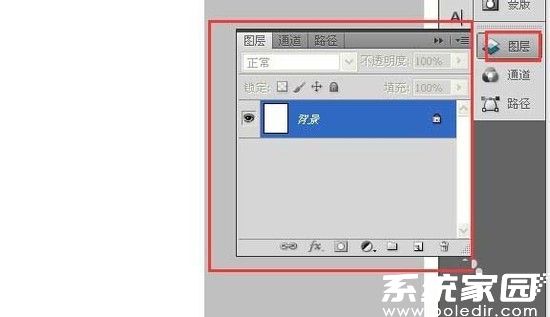
三、菜单栏创建流程
顶部菜单栏选择「图层」→「新建」→「图层」的路径操作,此方法支持完整参数设置。建议勾选「与前一图层编组」选项,便于后期进行图层管理。通过此方式创建的图层可预设颜色标记,特别适合多图层复杂项目的分类管理。
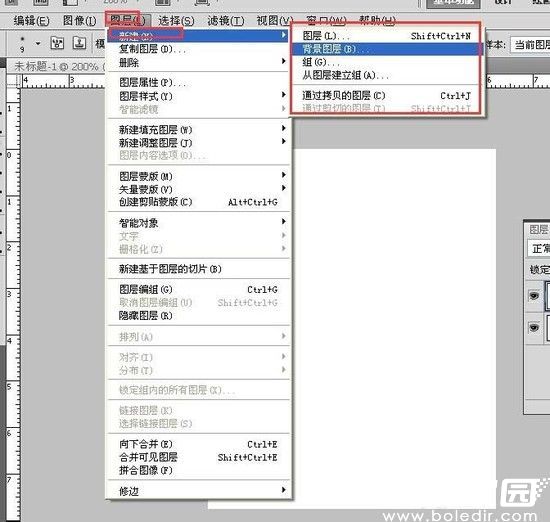
四、背景图层处理技巧
原始背景图层默认锁定状态,在图层面板将其拖拽至新建图标上方即可生成可编辑副本。更高效的方式是右键点击背景层选择「转换为智能对象」,这样既保留原始图像数据,又能进行非破坏性编辑。
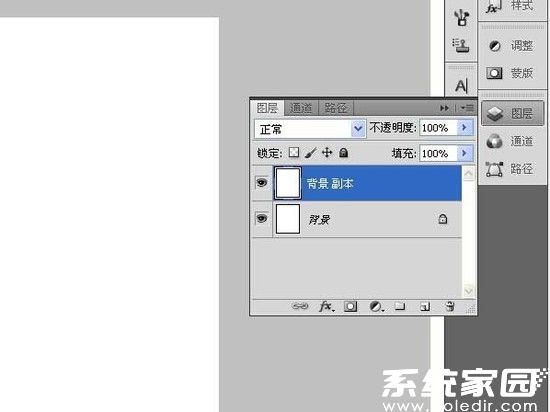
五、选区转化高级应用
创建选区后,使用Ctrl+J组合键可将选定区域快速转化为独立图层。进阶技巧包括:按住Alt键点击添加蒙版按钮创建反向蒙版图层;使用内容识别填充(Shift+Backspace)生成修复图层等专业操作。
六、形状工具联动创建
使用矢量工具组(矩形/椭圆/自定义形状)时,工具属性栏默认设置为「形状」模式,系统将自动生成带矢量蒙版的特殊图层。若需栅格化处理,建议复制原图层后再进行转换,保留可编辑特性。
七、调整图层专业用法
在图层面板底部点击圆形调整图标,可创建非破坏性调整图层。曲线、色阶等16种调整类型均支持实时预览,双击图层缩略图即可二次修改参数,配合蒙版使用可实现局部精细化调整。
通过掌握这些专业级图层创建技巧,设计者不仅能提升PS操作效率,更能实现更复杂的创意构思。建议在日常工作中交替使用不同创建方式,根据具体场景选择最优解决方案,逐步形成个性化的创作流程。
相关下载
相关文章
更多+-
10/23
-
10/23
-
10/22
-
10/22
-
10/22
手游排行榜
- 最新排行
- 最热排行
- 评分最高

